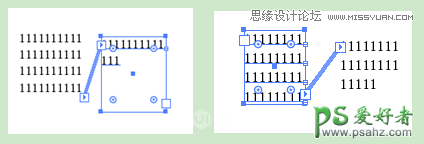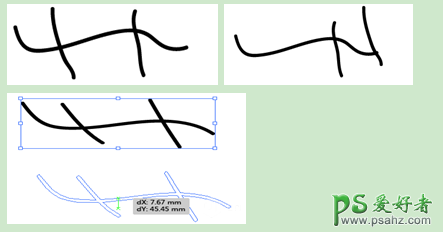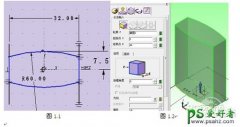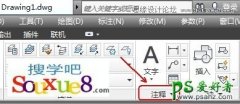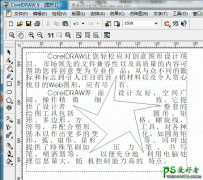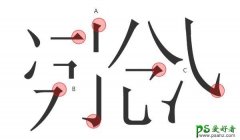Illustrator CC新手入门教程:学习软件的基础工具使用技巧教程(4)
用鼠标箭头去点击溢出标志, (箭头右下角会出现溢出内容将鼠标松开后会自动显示在另一文本区域内, 两个区域相互关联, 一个区域变大另一个区域自动变小,整体显示内容多少不变)
以下三个工具用法与先前类似,不再赘述
字距调整:Ctrl+Alt+向右方向键
调整字号:Ctrl+Shift+ > :加大字号
Ctrl+Shift+
如何将下方的文字变正
利用 Shift +Alt 结合便于画同心圆
一种路径只能控制一种形式的文字,要出现如下效果,需利用两个路径绘制
注意:英文字的路径圈大小应于中文字外圈一样,这样排版才美观
暂时冻结
若暂时不想用英文字,可以将其暂时冻结
Ctrl+2: 冻结(针对当前所选定的对象进行锁定)
Ctrl+Alt+2:解除冻结(针对当前所选定的对象进行解锁)
Ctrl+3: 隐藏当前所选定的对象
Ctrl+Alt+3:显示当前所选定的隐藏对象
想要给编组后的区域填充颜色
并不需要将其打散,直接用编组选择工具选择所要填充区域,进行改变就行
7 画笔工具
区别 1:
画笔工具只是路径描边,是个开放式的路径斑点画笔工具是个封闭式的路径:
区别 2:
画笔工具画的交叉线,可以独立移动
斑点画笔工具画的交叉线,只能整体移动(只要是有相交的就会融合成一个整体):